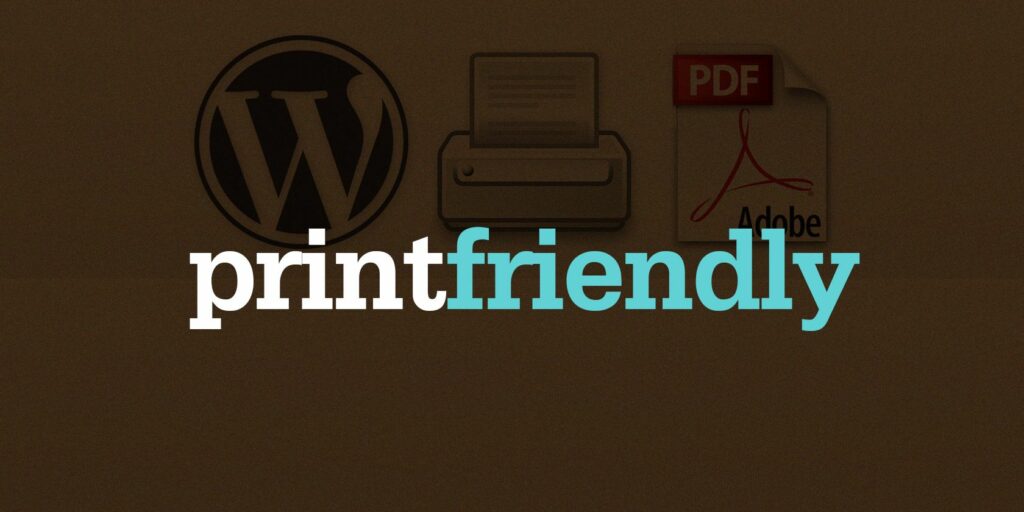Rendez votre site Web plus convivial pour les lecteurs, les imprimantes et les PDF avec PrintFriendly
L’impression est devenue moins courante, et il n’est pas difficile de comprendre pourquoi. Le sans papier devient de plus en plus populaire et les prix de l’encre sont ridiculement élevés.
Les PDF ont été la solution pour beaucoup, mais comment transformer une page Web encombrée et remplie de publicités en un document facile à lire ? En tant que propriétaire de site Web, vous devez fournir une solution peu coûteuse et écologique aux lecteurs qui souhaitent emporter votre contenu avec vous au format papier ou PDF.
Si vous avez un site WordPress auto-hébergé, la solution est simple : le plugin PrintFriendly et PDF Button, l’un de nos plugins WordPress préférés. Cependant, si votre site Web ou votre blog n’est pas hébergé sur WordPress, vous n’êtes pas de chance non plus, car ce bouton fonctionne également sur d’autres plates-formes – passez à la rubrique « Pas seulement pour WordPress » pour un aperçu rapide de cela.
À propos de PrintFriendly
Si « PrintFriendly » vous semble familier, c’est parce que c’est l’un des principaux outils que les gens utilisent pour imprimer des pages Web sous une forme minimale. Si cela ne vous semble pas familier, allez-y et considérez-vous comme un fan dès maintenant.Même si vous n’imprimez pas souvent de pages Web, nous avons tous besoin Occasionnellement, le moment venu, PrintFriendly était là pour vous faire économiser du papier et de l’encre. De plus, il fait un excellent travail d’enregistrement des PDF et d’envoi d’articles par e-mail.
La vidéo ci-dessus montre comment fonctionne le site Web PrintFriendly lui-même, mais le plugin WordPress fonctionne de la même manière et est en fait maintenant plus riche en fonctionnalités que lors de la création de vidéos.
Pour installer sur WordPress, tapez simplement « PrintFriendly » dans le champ de recherche du plugin « Ajouter un nouveau » – il devrait être le premier de la liste. Pour vous en assurer, recherchez « by PrintFriendly » à la fin de la description du plugin.
Faire une vidéo du jour
Des fonctionnalités impressionnantes pour vous et vos utilisateurs
PrintFriendly est gratuit, bien qu’il soit financé par la publicité. Si vous souhaitez offrir à vos utilisateurs une expérience sans publicité, vous pouvez vous inscrire au plan Pro pour 4 $ par mois ou 40 $ par an.
Passant aux fonctionnalités, il existe des tonnes de fonctionnalités que vous pouvez personnaliser et dont vos utilisateurs peuvent profiter. Tout d’abord, ne sous-estimez pas les avantages de rendre les lecteurs plus satisfaits de leur nouvelle capacité à créer de superbes documents imprimables et PDF. Voici ce que le plugin offre d’autre :
- Bouton Impression personnalisée/PDF (lien texte ou image)
- Choisissez l’emplacement exact et l’emplacement du bouton
- Titres de marque d’aspect professionnel en version imprimée et PDF
- L’adresse et le nom de votre site Web sont imprimés sur la page ou enregistrés dans un PDF
Fonctionnalités que vos utilisateurs vont adorer :
- « On-Page-Lightbox » ne dérangera pas vos utilisateurs avec de nouveaux onglets (en utilisant Javascript)
- Documents imprimés et PDF plus faciles à lire, économisant du papier et de l’encre
- Possibilité d’éditer les pages avant impression ou enregistrement : supprimer les images et les lignes de texte
- Option d’impression, d’enregistrement au format PDF ou d’envoi par e-mail à quelqu’un
- Disponible en 25 langues différentes ; correspond automatiquement au paramètre de langue du navigateur du visiteur
- Digne de confiance (voir la section « Confidentialité et données » dans l’onglet « Description » de la page du plugin pour des informations complètes)
Paramètres personnalisés
Vous pouvez accéder aux paramètres du plugin ci-dessous d’installation > Version imprimable et PDF dans la barre latérale du tableau de bord. La première partie vous donnera la possibilité de choisir parmi différents styles de boutons. Vous pouvez modifier le texte (y compris la taille et la couleur de la police) de certains boutons ou choisir vos propres graphiques en saisissant une URL d’image.
Bien entendu, vous pouvez également contrôler l’emplacement des boutons sur votre site Web. Vous pouvez choisir l’alignement, qu’il soit placé au-dessus ou au-dessous du contenu, et les styles CSS dans les marges.
Si vous ne voulez pas que le bouton apparaisse partout Sur le site Web, vous devrez ajuster le paramètre « Afficher le bouton activé ».
Vient ensuite l’option PDF. Vous choisissez l’en-tête, votre favicon ou téléchargez une image différente, autorisez « cliquer pour supprimer », autorisez ou bloquez les images et ajustez leur position, et autorisez ou bloquez l’un des éléments suivants : e-mail, PDF et impression.
Enfin, vous pouvez ajouter une URL CSS personnalisée (avancée), ce qui est utile pour ceux qui souhaitent que le bouton soit entièrement intégré au thème du site (en remplaçant la valeur par défaut de PrintFriendly).
La dernière section « Paramètres du webmaster » vous donne des options telles que le protocole du site (http ou https), autoriser les plugins sur le contenu protégé par mot de passe, basculer JavaScript (utiliser Lightbox sur la même page ou ouvrir dans un nouvel onglet) et basculer Google Analytics. La dernière option « Sélecteur de contenu de ma page » ne doit être ajustée que si le contenu n’est pas affiché dans l’aperçu.
PrintFriendly en cours d’utilisation
Ce qui précède est à quoi ressemble le plugin en cours d’utilisation. Comme vous pouvez le voir, l’interface est très propre, mais riche en fonctionnalités, avec des options pour tout, de l’impression, de l’enregistrement au format PDF et de l’envoi par e-mail (illustré ci-dessous) au redimensionnement du texte, au changement d’image, à la suppression de texte et à l’annulation. Vous pouvez également voir le nom du site Web affiché dans le coin supérieur gauche et l’URL dans le coin supérieur droit.
Notez que PrintFriendly propose un plugin WordPress appelé Email This Page, qui est un bouton de messagerie dédié. Une version non-WordPress est disponible sur InstaEmail.com.
Si vous n’avez pas de compte WordPress auto-hébergé, n’ayez crainte, PrintFriendly a des plugins spécifiques à WordPress.com, Blogger et Drupal. Il existe également un code de site générique (HTML) que vous pouvez coller dans n’importe quel site pour obtenir des boutons PrintFriendly et PDF.
Télécharger PrintFriendly et PDF Button Plugin
Utilisez-vous beaucoup PrintFriendly ? Qu’est-ce que vous aimez/n’aimez pas à ce sujet ? Si vous avez d’autres excellents plugins WordPress à recommander, nous aimerions les entendre.
A propos de l’auteur